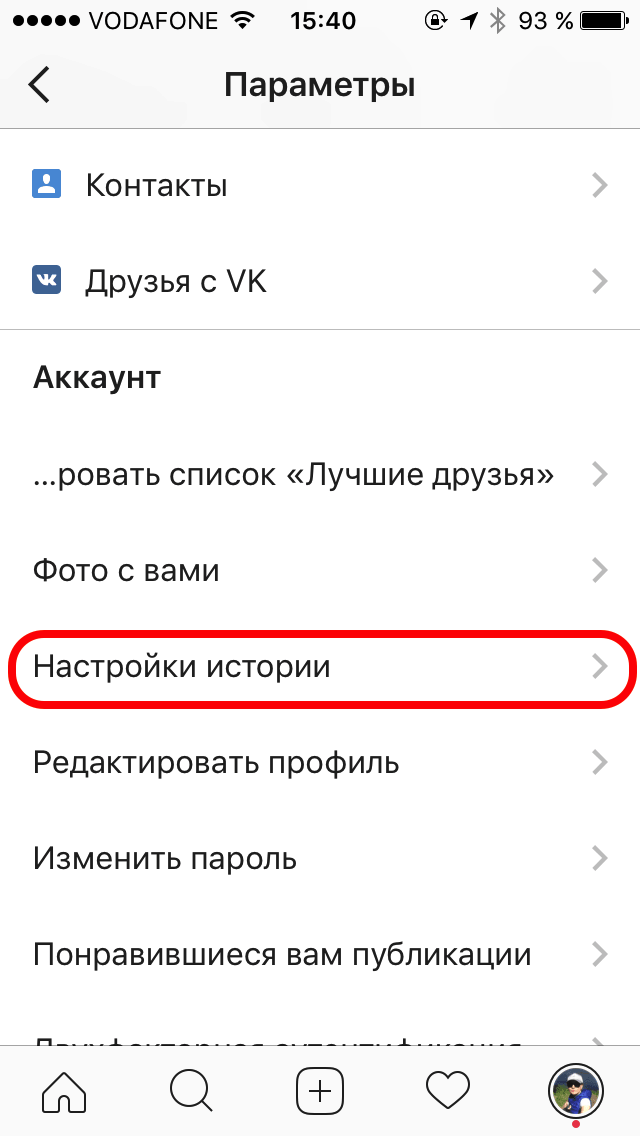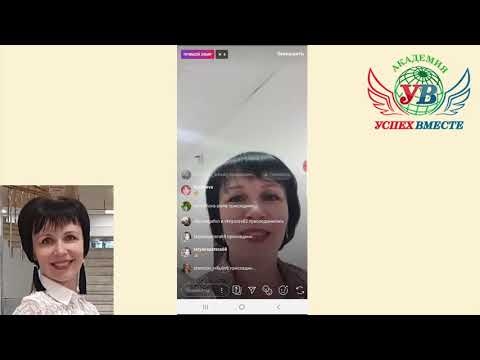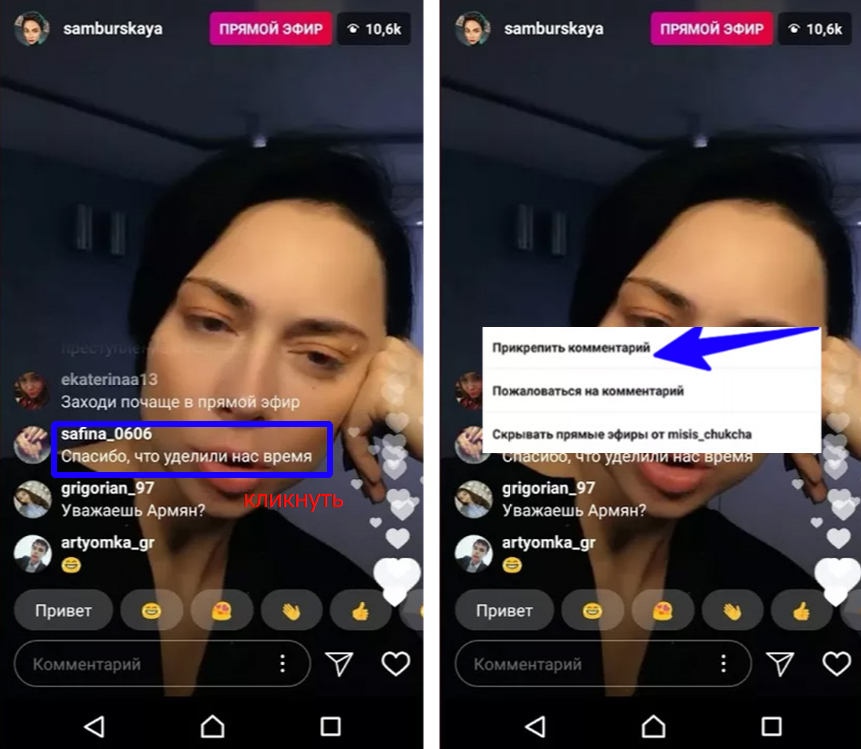Как использовать прямой эфир в Instagram бизнесу?
Автор Кристина Захарова На чтение 6 мин Просмотров 172 Опубликовано Обновлено
Сегодня поговорим про популярный формат контента в Instagram — прямые эфиры. Не использовать его в 2020 году — это буквально вредить своему бизнесу.
В период пандемии люди капитально «подсели» на видеоформат, а прямые эфиры, трансляции, стримы стали ТОПом жанра. Наверное, всё дело в том, что люди соскучились по живому общению, эмоциям, крупным мероприятиям — соскучились по ощущению себя частью общества.
Поэтому в этой статье мы решили рассказать, как пользоваться прямыми эфирами в Инстаграм и получать от этого максимальную пользу для своего бизнеса.
Содержание статьи
- Прямой эфир в Инстаграм: что это?
- Зачем компаниям вести прямые эфиры в Инстаграм?
- Как выйти в прямой эфир в Инстаграм?
- Несколько рекомендаций по поводу проведения эфира в Инстаграм
Прямой эфир в Инстаграм (как и на любой другой платформе) — это видео, которое транслируется пользователю в режиме реального времени. Пользователь, как будто подглядывает за вашими действиями в данный момент через экран своего смартфона или ПК.
Пользователь, как будто подглядывает за вашими действиями в данный момент через экран своего смартфона или ПК.
Функция появилась в Инстаграм в 2017 году и с течением времени претерпела некоторые прогрессивные трансформации. На сегодняшний день можно не просто снимать себя или обстановку вокруг здесь и сейчас, но и:
- вести эфир совместно с другими пользователями;
- получать комментарии, вопросы и сердечки от смотрящих;
- накладывать маски;
- показывать фото из своей галереи и др.
Инстаграм — популярная площадка с миллиардным количеством активных пользователей. И мы уже неоднократно отмечали, что любому бизнесу нужна страница в этой соцсети.
Завели страницу? Используйте все возможности! Прямые эфиры работают на укрепление связей с вашей аудиторией (вашими потенциальными клиентами).
- Они повышают вашу узнаваемость и активность людей в профиле.
 Все мы знаем, что алгоритмическая лента Инстаграм «гасит» часть контента аккаунтов, у которых низкие охваты и показатели вовлечённости.
Все мы знаем, что алгоритмическая лента Инстаграм «гасит» часть контента аккаунтов, у которых низкие охваты и показатели вовлечённости.
Так вот, с прямыми эфирами это не работает. Инстаграм наоборот хочет, чтобы этот формат развивался и всячески этому способствует. Во-первых, когда вы выйдите в прямой эфир, вашим подписчикам придёт об это уведомление (если они не отключили их у себя в настройках).
Источник: https://www.canva.com/ru_ru/obuchenie/Во-вторых, прямые эфиры помещают в самое начало ленты Stories. То есть Инстаграм показывает их в первую очередь.
В-третьих, эфиры выделяются с помощью отметки «прямой эфир» среди других Сторис.
Источник: https://www.canva.com/ru_ru/obuchenie/А ещё этот формат не очень популярен (в плане его создания) — он для смелых, для тех, кто не боится выйти к своим подписчикам один на один «лицом к лицу» — потому у вас практически не будет конкурентов.
- Они повышают лояльность клиентов.
 Люди доверяют людям. Им будет легче довериться человеку, чем абстрактной компании. С помощью прямых эфиров вы сможете показать потенциальным клиентам живое лицо и душу своего бренда.
Люди доверяют людям. Им будет легче довериться человеку, чем абстрактной компании. С помощью прямых эфиров вы сможете показать потенциальным клиентам живое лицо и душу своего бренда. - Они позволяют услышать голос вашей целевой аудитории. Во время эфира пользователи могут задавать вопросы и писать комментарии. Это значит, что вы сможете узнать, что беспокоит вашу аудиторию, а также отработать часть возражений.
При всех этих преимуществах в плане имиджа, репутации и доверия, у такого формата контента очень высокая окупаемость. В отличие от подготовки обычных видеороликов, для которых по-хорошему нужен продюсер, сценарист, режиссёр и т.п. — команда, для эфиров вам понадобится лишь несколько часов подготовки и час на проведение самого эфира.
Как выйти в прямой эфир в Инстаграм?Как же создать прямой эфир в Инстаграм? Да очень просто!
- Нажмите на кнопку для создания Stories (ваш аватар в меню Stories).

В это же окно историй вы можете попасть по иконке «+» в своём профиле.
- Сделайте свайп влево, чтобы открыть окно создания прямых эфиров.
- Нажмите на кнопку в центре, чтобы начать.
Соединение установлено. Всё, вы в эфире!
Несколько рекомендаций по поводу проведения эфира в ИнстаграмПрямые эфиры — действительно классный и относительно простой формат. Но не хотелось бы, чтобы у вас создалась иллюзия, что очень простой. Если плохо подготовиться к трансляции, то можно получить обратный эффект тому, что описано выше — разочарование в вас потребителей и снижение репутации. Вот несколько советов, которые помогут этого не допустить.
- Позаботьтесь о технической части. Хороший свет, качество трансляции, звук, бесперебойное соединение — то, что вам нужно. Никто не будет смотреть размытые пиксели и заикания через экран однозначно. Чтобы предупредить возможность появления технических проблем, советую сначала провести пробный эфир в тестовом аккаунте.

- Не пренебрегайте подготовкой к эфиру. Выйти в эфир и импровизировать — плохая идея. Заранее продумайте, зачем вы проводите эфир (определите цель), о чём вы будете говорить с подписчиками, продумайте план (сценарий).
Вспомните эфиры Насти Ивлеевой в начале пандемии и ограничительных мер. Они бы не набрали столько просмотров, если бы блогер не серьёзно подошла к подготовке.
К примеру, вы можете провести образовательную лекцию или мастер-класс, поделиться с пользователями своими мыслями на какую-то актуальную тему, провести обзор товаров или презентацию нового продукта, ответить на вопросы клиентов, показать бэкстейдж какого-то процесса, провести интервью с помощью совместных эфиров и др.
Помните, что эфиры, как и весь ваш контент, должны быть связаны прямо или косвенно с вашим брендом и продуктом.
- На забывайте об аудитории. Прямой эфир — это не телевещание. Вы не должны забывать, что вас смотрят живые люди, которые пишут вам вопросы, комментарии, ставят лайки.

- Продумывайте концовку. Провели классный эфир — правильно его закончите. В конце здорово будет подвести итог (повторить основные мысли обсуждения), призвать к целевому действию (покупать товар, регистрироваться на вебинар/курс, делиться эфиром или то другое, ради чего вы проводили эфир).
- Предупредите подписчиков об эфире заранее и ещё напомните о нём несколько раз. Нужно подогревать интерес пользователей, чтобы они захотели вас посмотреть, и напоминать им о событии, чтобы они не забыли на него прийти. Здесь вам помогут анонсы эфира в постах, Stories в самом Инстаграм. Также можно подключить другие ваши соцсети и мессенджеры.
Итак, если вы хотите сблизиться со своей аудиторией, повысить доверие клиентов к вашему бренду — запускайте прямой эфир в Инстаграм.
Если вы хотите рассказать людям о своём продукте и отработать возражения — запускайте прямой эфир в Инстаграм.
Если вы хотите создавать популярный и востребованный контент — запускайте прямой эфир в Инстаграм.
5 1 vote
Оцените статью
пост, сторис, reels, прямой эфир
Тем, кто давно юзает Инстаграм, может, эта статья и покажется чем-то неподходящим для их уровня пользователя. А может, вы найдете в ней какие-то моменты, фишки, о которых не знали до этого момента. Поэтому давайте разберём, как сделать пост в Инстаграм, как опубликовать сторис, IGTV, выйти в прямой эфир, и что такое рилс.
Как сделать пост в ленту Инстаграм?Лента в Инстаграм это базовое место всей соцсети. Да, сторис сейчас популярны, но прокручивающаяся лента была, есть и будет основой этого мира.
Итак, чтобы опубликовать новое фото или видео в ленту нужно:
- Открыть приложение Инстаграм, и на вкладке с лентой (или на главной странице профиля) нажать на Плюс в правом верхнем углу экрана.
- Перейдите в галерею устройства, и выберите нужный файл, или сразу несколько, зажав один из них пальцем, и отмечая другие.

- Изображение можно «отфильтровать», выбрав нужный пресет. И тут же отредактировать. Для этого доступны инструменты выравнивания, яркости, контраста, деталей, тепла, насыщенности, цвета и другие. Если публикуете видео, то для него можно выбрать обложку, и изменить длину.
- На вкладе с публикацией добавляется описание, отмечаются пользователи и место действия. Тут же выбирается в каком аккаунте опубликовать контент (если у вас несколько профилей), и где нужно поделиться им: ВК, ОК, ФБ, Твиттер или Tumblr.
Есть раздел с расширенными настройками. В нем настраиваются видимость лайков и просмотров ваших публикаций, комментарии, предпочтения, специальные возможности (альтернативный текст для людей с нарушениями зрения) и брендированный контент.
Ранее мы писали про уведомления в Инстаграм, и как их настроить.
Путеводитель ИнстаграмПутеводитель в Инстаграм это раздел, который может помочь вам и вашим подписчикам ориентироваться в вашем профиле.
- Перейдите в своей профиль в раздел с путеводителем. Он выглядит так:
- И нажмите на кнопку Плюса. Тут нужно указать тип путеводителя: Места, Товары или Публикации.
- Путеводитель можно собирать как из ваших публикаций, так и из сохранённых.
- Отметьте посты, которые хотите добавить в гид, и нажмите Далее.
- Обложка путеводителя выбирается автоматически, но ее можно менять. Также можно указать, о чем этот гид.
- Каждую публикацию в гиде нужно назвать и добавить краткое описание (второй пункт необязателен).
- Путеводителем можно поделиться, или сохранить его как черновик, чтобы доработать позже.
Перейдем к публикации контента в самом топовом разделе соцсети – историям. Этот относительно новый раздел сейчас пользуется невероятным спросом у всех жителей Инстаграма:
Этот относительно новый раздел сейчас пользуется невероятным спросом у всех жителей Инстаграма:
- Для перехода в раздел можно смахнуть экран ленты слева направо или использовать все тот же Плюс.
- Сторис можно снимать, используя разные инструменты: бумеранг, мультисъемку, свободные руки, применять уровень, чтобы не заваливать горизонт. Также очень популярны разные маски. Они размещаются внизу экрана по бокам от кнопки записи.
Чтобы добавить сразу несколько файлов из галереи, нужно нажать на кнопку Выбрать несколько. Максимум можно отметить 10 фото или видео.
Для работы с готовым изображением или видео есть фильтры. Они применяются если проводить по экрану справа налево.
Наверху экрана расположены кнопки со скачиванием, музыкой, ссылкой, текстом и дополнительными формами взаимодействия: местоположение, упоминание, хештеги, вопросы, опросы, тесты, наклейки и гифки.
- Внизу экрана сторис можно указать получателей публикации для отправки в директ, выложить историю для всех подписчиков или близких друзей.

Сторис доступны только 24 часа. И если вы хотите оставить доступ для своей аудитории к ним на более долгий срок, то на помощь приходит раздел с актуальным. Его еще называют Хайлайтс.
Чтобы увековечить историю в хайлайтс, нужно перейти в одну из них, и внизу экрана нажать на Добавить в актуальное.
Придумайте название разделу, и нажмите на Добавить.
Материалы в актуальном будут показываться в вашем профиле пока вы не удалите их. Найти их можно под шапкой профиля.
Актуальные сторис можно редактировать, выбирая обложку, меняя название, удаляя и отправляя в директ пользователям. Также актуальные истории можно продвигать.
Подборка проверенных сервисов для работы с соцсетями.
Как сделать IGTV в Инстаграм?IGTV позволяет размещать в Инстаграм длинные видео. Этот раздел не так популярен в соцсети, как 15-секундные и минутные видео, но все же им часто пользуются:
- Переходим на свою страницу, и нажимаем на значок Плюс в правом верхнем углу экрана.

- Выбираем Видео
- Из галереи выбираем файл.
- Выбираем обложку.
- Добавляем название и описание, загружаем ролик в сериал. Тут же можно опубликовать предпросмотр в ленте, настроить действия с Фейсбуком и выставить расширенные настройки (брендированный контент и субтитры).
Как сделать Reels в Инстаграм?
Reels в Инстаграм появился только в июне 2021 года. Пока пользователи остального мира по максимуму использовали эту функцию соцсети, в России ее никак не могли запустить из-за проблем с авторскими правами на музыку.
Раздел с клипами находится внизу экрана приложения (там, где раньше находилась кнопка добавления новой публикации). Чтобы создать новый reels, нажмите на Плюс наверху экрана:
- Снимите новое видео (можно выбрать его длину 15 или 30 секунд) или загрузите готовое из галереи. Фотографии тоже можно добавлять.

- Воспользуйтесь инструментами: музыка, скорость, фильтры, улучшения и таймер.
- На экране предпросмотра можно добавить текст, упоминания, хештеги, местоположение и другие отметки.
- На последней вкладке добавьте подпись, укажите нужно ли делиться клипом в ленте, обрежьте фото профиля и отметьте людей. Тут же можно переименовать аудиодорожку, если она оригинальная.
Опубликованные клипы будут размещаться в соответствующем разделе в вашем профиле.
Как выйти в прямой эфир Инстаграм?Выход в прямой эфир Инстаграм находится все в том же Плюсе наверху экрана:
- Перед тем как начать трансляцию, укажите заголовок. Это может быть тема эфира.
- Дождитесь проверки соединения.
- В прямой эфир можно добавить изображение, применить маску. Здесь вы можете отвечать на вопросы зрителей, которые будут размещаться в отдельном месте.

В трансляции могут принимать участие до трех человек. Для этого их надо пригласить.
После завершения эфира, им можно поделиться в IGTV, посмотреть статистику, скачать или удалить.
ЗаключениеКаждый из описанных выше разделов Инстаграма это отличный способ взаимодействия со своими старыми подписчиками, и привлечения внимания новой аудитории. Берите от каждого максимум, и получайте обратную связь!
Click to rate this post!
[Total: 0 Average: 0]
Автор публикации
5 способов использовать новую функцию Instagram «Прямой эфир с другом» для вашего бизнеса
На прошлой неделе Instagram представил еще одну замечательную функцию: «Прямой эфир с другом».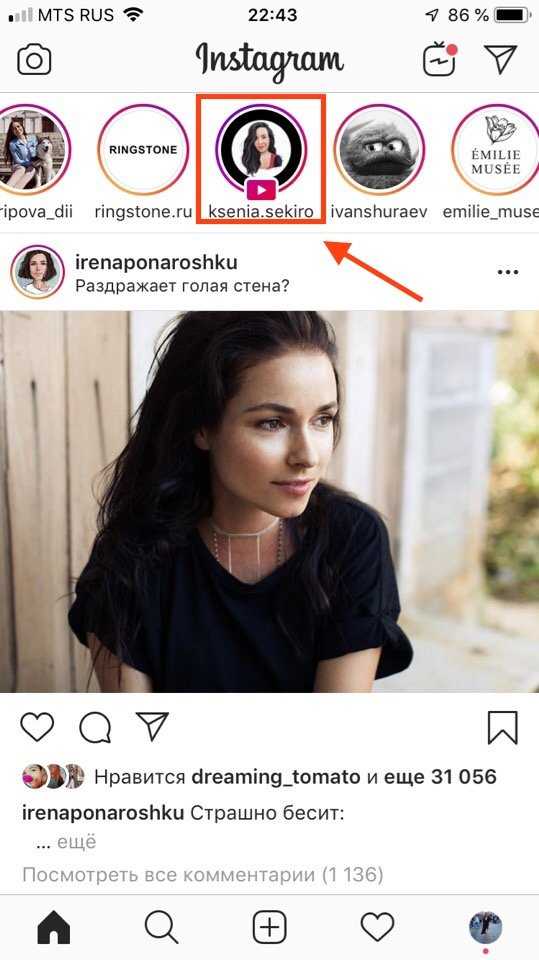 Эта новая опция позволяет вам транслировать в сотрудничестве с кем-то еще, что открывает совершенно новый мир для видео в Instagram Live.
Эта новая опция позволяет вам транслировать в сотрудничестве с кем-то еще, что открывает совершенно новый мир для видео в Instagram Live.
В этом посте я дам вам пять идей о том, как вы можете использовать опцию «Прямой эфир с другом» в Instagram для вашего бренда или бизнеса.
Как использовать Instagram Go Live With A Friend
Перейти в прямой эфир с другом очень просто. Сначала вы открываете камеру в верхней левой части главного экрана Instagram и выбираете опцию Live, как обычно. Коснитесь значка с двумя счастливыми лицами в правом нижнем углу и коснитесь «Добавить», чтобы пригласить всех, кто в данный момент смотрит вашу прямую трансляцию. Как только они присоединятся, экран разделится на две части, и ваш гость появится прямо под вами в видеопотоке.
Вы можете поменять одного гостя на другого в любой момент во время трансляции, или же они могут выйти сами. Как и в случае с любой другой прямой трансляцией, вы можете поделиться своим видео в прямом эфире с другом в своей истории, когда ваша трансляция закончилась, или вы можете отказаться от нее и оставить ее только в данный момент.
Преимущества прямого эфира с другом
Во-первых, мы знаем, что видео, и в частности живое видео, пользуются наибольшим охватом во всех социальных сетях. Использование «Историй» и «Прямых эфиров» — это также отличный способ связаться с вашей аудиторией за пределами вашей ленты, а также возможность продемонстрировать индивидуальность вашего бренда.
Я также обнаружил, что мои клиенты, которые используют Live Stories, наблюдают больший рост и удержание аудитории в Instagram, чем те, кто этого не делает.
Вы также можете сохранять свои прямые трансляции в Instagram для повторного использования в других сетях или размещения на странице, которую может воспроизвести любой, кто пропустил их.
Но самое лучшее в «Историях в прямом эфире с другом» — это то, что они могут представить ваш бизнес новой аудитории. Это связано с тем, что когда кто-то выходит в прямой эфир с другом, вы увидите два круга, сложенные вместе на панели историй — ваш и ваших гостей, а это значит, что это увидят и ваши друзья, и их друзья.
И последнее, но не менее важное: если вы стеснительны, объединившись с кем-нибудь для прямой трансляции, вы сможете упростить процесс создания живого видео.
Вот пять идей для трансляций в прямом эфире с другом для бизнеса:
1. Интервью/Вопросы и ответы
Функция совместной потоковой передачи в Instagram отлично подходит для проведения интервью с кем-то еще или для проведения сессий вопросов и ответов. с фанатами и/или другими влиятельными лицами в вашей отрасли и вашей аудитории.
2. Сотрудничество/совместные «вебинары» или поглощения
Популярным способом увеличения аудитории в социальных сетях для компаний является проведение вебинаров или сотрудничество с другими отраслевыми экспертами для создания контента.
Совместная трансляция в Instagram может перенести вебинар в прямое эфирное пространство — теперь вы сможете работать с другими, чтобы проводить сеансы в прямом эфире по определенной теме, что может принести большую пользу вашей аудитории.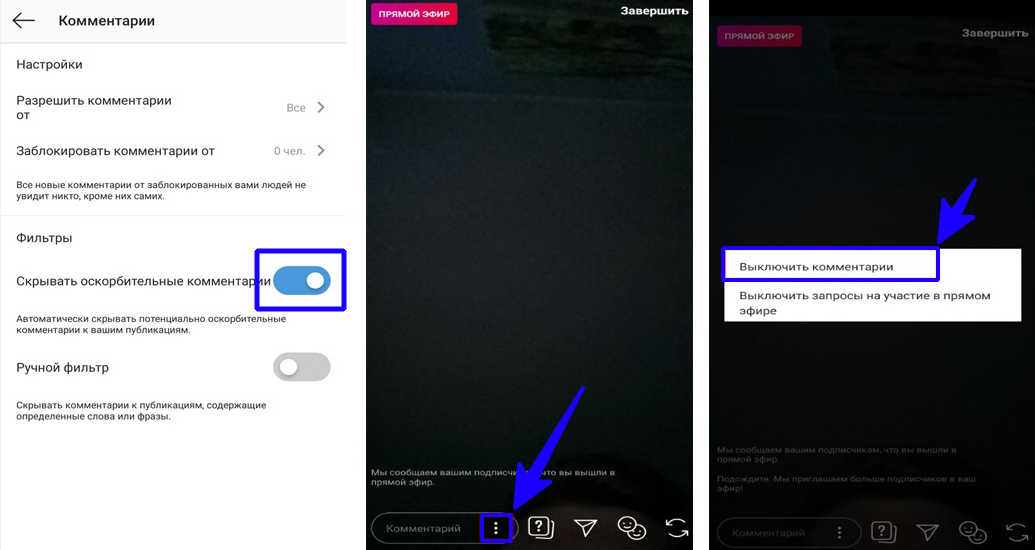
3. Объявления о сотрудничестве
Говоря о сотрудничестве, с опцией «Прямой эфир с другом» в Instagram, насколько весело было бы объявить о большом сотрудничестве между вами и другим брендом в прямом эфире?
Вы можете привлечь своего партнера, чтобы объявить о своем сотрудничестве и создать шумиху для прямой трансляции.
4. Обзоры
Один из самых популярных типов контента — обзоры. Они помогают компаниям связаться с влиятельными лицами и могут помочь участникам охватить новую аудиторию (когда те, кто упоминается в обзоре, публикуют конкретную публикацию ).
Обзоры также могут принести большую пользу читателям, потому что вы можете получить много информации из разных источников в одном сообщении. Поскольку вы можете обмениваться гостями в прямом эфире с историями друга, это может быть действительно забавным способом создать краткое изложение стиля, которое понравится вашей аудитории.
5. Конкурсы
Конкурсы — еще один фантастический способ увидеть быстрый рост в социальных сетях, а совместная прямая трансляция в Instagram может предложить множество интересных возможностей для участия в конкурсах.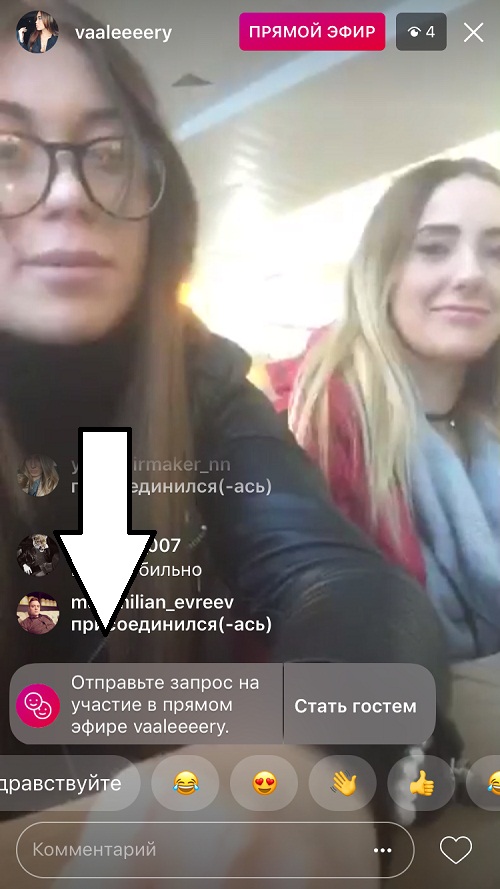
Представьте себе конкурс в формате игрового шоу, в котором ваши подписчики могут участвовать в вашей трансляции и отвечать на вопросы за приз.
Этот тип инициативы может быть действительно отличным способом добавить индивидуальности вашей учетной записи — и может быть особенно популярным, особенно если учесть недавний рост социальных приложений HQ.
Существует множество способов использования новой опции. Другой вариант может быть просмотром вашего бизнеса, когда гостевой пользователь показывает аудитории все вокруг, а основной аккаунт рассказывает о своем видении.
Надеюсь, эта публикация помогла вам сформировать некоторые идеи о том, как ваш бизнес может использовать гостевую функцию прямых трансляций в Instagram. Какую из этих идей вы, скорее всего, попробуете?
Версия этого сообщения была впервые опубликована в блоге Дхарианы Лозано.
Как выйти в прямой эфир в Instagram (гид 2023)
Если вы фотограф, то наверняка привыкли оставаться за камерой.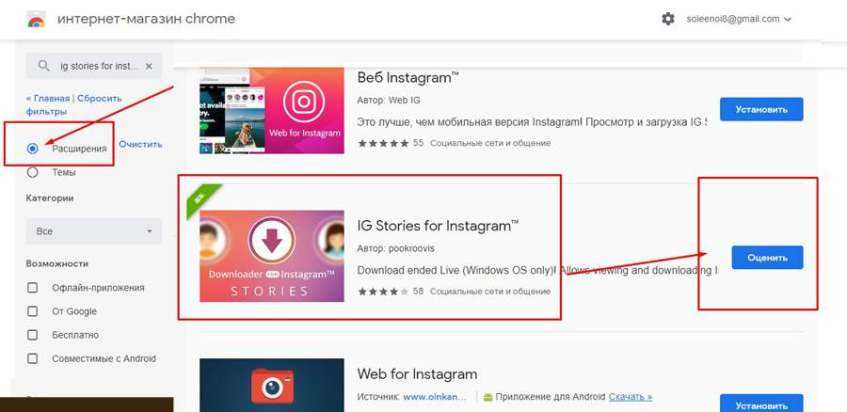 Но если вы хотите построить подлинные, прозрачные отношения со своими подписчиками в социальных сетях, вам нужно время от времени показывать свое лицо. Один из лучших способов взаимодействия с аудиторией — это проведение прямых трансляций в Instagram.
Но если вы хотите построить подлинные, прозрачные отношения со своими подписчиками в социальных сетях, вам нужно время от времени показывать свое лицо. Один из лучших способов взаимодействия с аудиторией — это проведение прямых трансляций в Instagram.
В 2016 году гигант социальных сетей запустил свой инструмент Live, который дал пользователям возможность записывать прямые трансляции. С тех пор эта функция стала популярным способом взаимодействия людей со своими любимыми учетными записями и задавать вопросы в режиме реального времени.
Заинтересованы в использовании Instagram Live для расширения своего фотоаккаунта? В этом руководстве мы покажем вам, как именно вести прямую трансляцию в Instagram и что нужно для успешной трансляции.
Как запустить свой первый прямой эфир в Instagram
Вести прямой эфир в Instagram проще, чем кажется. Ниже мы предоставим вам все инструменты и информацию, необходимые для начала работы.
Перед тем, как начать прямую трансляцию в Instagram
Прежде чем вы нажмете эту кнопку, вам нужно сделать несколько вещей, прежде чем начать прямую трансляцию в Instagram.
Определите цель
Во-первых, спросите себя, почему вы собираетесь вести прямой эфир в Instagram. Если вы берете интервью у кого-то, даете закулисный взгляд на фотосессию или отвечаете на вопросы аудитории, важно заранее определить цель вашей прямой трансляции. Вы даже можете создать план, которому будете следовать во время живого видео, чтобы не сбиться с пути.
Проверьте настройки
Запишите тестовое видео на свой iPhone и посмотрите его, чтобы проверить качество звука и освещения. Если видео слишком темное, вам может потребоваться изменить настройки яркости или переместиться в более освещенное место. Съемка у окна идеальна при хорошем освещении.
Если слишком много шума или вас плохо слышно, вам может потребоваться подойти ближе к камере или найти более тихое место для записи. Некоторые люди считают полезным использовать микрофон, совместимый с iPhone.
И, конечно же, убедитесь, что ваш iPhone полностью заряжен. Последнее, что вы хотите, это чтобы ваш телефон разрядился во время вашего живого видео в Instagram.
Рекламируйте это
Instagram отправляет уведомления о вашем прямом эфире некоторым из ваших подписчиков, поэтому, если вы хотите расширить охват, сообщите своей аудитории время и дату, когда вы планируете выйти в прямой эфир, через публикацию в Instagram или историю. Вы также можете продвигать свое живое видео на других платформах социальных сетей, таких как Facebook и Twitter.
Как вести прямую трансляцию в Instagram
Теперь, когда вы готовы к работе, пришло время для трансляции. Вот как запустить прямую трансляцию в Instagram:
- Откройте приложение Instagram.
- Нажмите на иконку Story Camera в верхнем левом углу экрана.
- Сдвиньте метку «История» в нижней части экрана влево, пока не дойдете до пункта «Прямой эфир».
- Нажмите значок записи в центре экрана.
Когда вы выходите в прямой эфир в Instagram, любой, кто просматривает живое видео, может комментировать его. Однако, если ваша учетная запись настроена как частная, только ваши одобренные подписчики смогут просматривать и комментировать ваше видео в прямом эфире.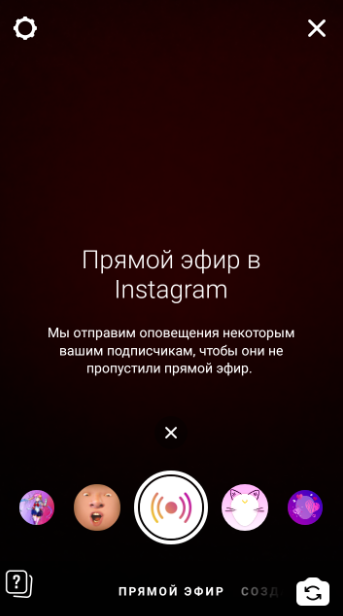
Управление разделом комментариев при размещении живого видео может быть немного сложным. Вот почему многие люди предпочитают вообще отключать раздел комментариев. Вот как отключить комментарии в Instagram Live:
- Откройте приложение Instagram.
- Нажмите на иконку Story Camera в верхнем левом углу экрана.
- Сдвиньте метку «История» в нижней части экрана влево, пока не дойдете до пункта «Прямой эфир».
- Нажмите значок записи в центре экрана.
- Нажмите на три вертикальные точки рядом с полем комментариев в левом нижнем углу экрана.
- Выберите «Отключить комментарии».
Вы можете снова включить комментарии, следуя приведенным выше инструкциям. Если вы решите включить комментарии к своему видео, вы можете взаимодействовать со своей аудиторией, отвечая на них. Просто следуйте инструкциям ниже:
- Откройте приложение Instagram.
- Нажмите на иконку Story Camera в верхнем левом углу экрана.

- Сдвиньте метку «История» в нижней части экрана влево, пока не дойдете до пункта «Прямой эфир».
- Нажмите значок записи в центре экрана.
- Введите ответ в поле для комментариев в нижней части экрана.
- Нажмите Enter, чтобы ответить.
Как отвечать на вопросы во время прямой трансляции в Instagram
Если часть вашей стратегии в Instagram Live состоит в том, чтобы отвечать на вопросы ваших зрителей, вы можете ответить несколькими способами. Первый и самый очевидный вариант — смотреть комментарии и отвечать на вопросы, рассказывая о них в прямом эфире. Обязательно произнесите имя человека, задавшего вопрос, и повторите его для точности.
Тем не менее, Instagram недавно представил новую функцию, которая поможет зрителям задавать вопросы во время прямой трансляции: стикеры вопросов и ответов. Вот как их использовать:
- Откройте приложение Instagram.
- Нажмите кнопку Story Camera в верхнем левом углу экрана.

- Выберите опцию «Создать» в левой центральной части экрана.
- Пролистайте варианты внизу экрана, пока не дойдете до стикера с вопросом.
- Измените поле «Задать вопрос», если хотите.
- Нажмите кнопку «Ваша история» в правом нижнем углу экрана.
Дайте людям время задать свои вопросы, а затем подготовьтесь к выходу в эфир. Вот как отвечать на вопросы сторис в прямом эфире в Instagram:
- Нажмите кнопку Story Camera в верхнем левом углу экрана.
- Сдвиньте метку «История» в нижней части экрана влево, пока не дойдете до пункта «Прямой эфир».
- Нажмите кнопку записи в центре экрана.
- После выхода в эфир нажмите кнопку со знаком вопроса в нижней части экрана рядом с полем для комментариев.
После того, как вы нажмете эту кнопку, все вопросы, заданные людьми в вашей истории, появятся во всплывающем окне, и вы сможете ответить на них в прямом эфире.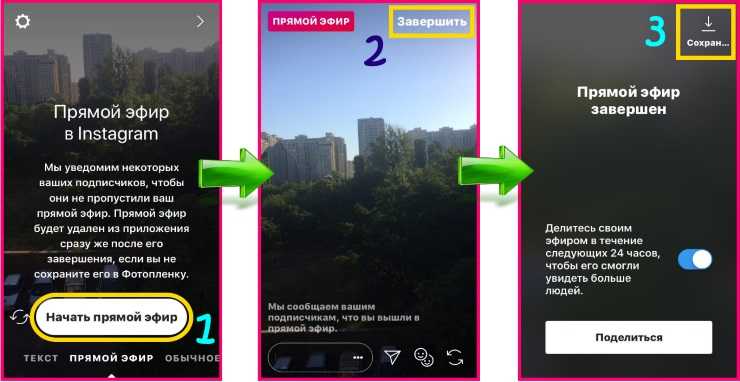 Никто, кроме вас, не сможет увидеть вопросы.
Никто, кроме вас, не сможет увидеть вопросы.
Как завершить трансляцию в Instagram
Завершить трансляцию в Instagram очень просто. Вот как:
- Нажмите кнопку Story Camera в верхнем левом углу экрана.
- Сдвиньте метку «История» в нижней части экрана влево, пока не дойдете до пункта «Прямой эфир».
- Нажмите кнопку записи в центре экрана.
- После завершения прямой трансляции нажмите кнопку «Завершить» в правом верхнем углу экрана.
- Нажмите «Завершить сейчас».
Как сохранить живое видео в Instagram
Правильно, у вас есть возможность сохранить трансляцию после ее окончания. Вот как это сделать:
- Нажмите кнопку Story Camera в верхнем левом углу экрана.
- Сдвиньте метку «История» в нижней части экрана влево, пока не дойдете до пункта «Прямой эфир».
- Нажмите кнопку записи в центре экрана.
- После завершения прямой трансляции нажмите кнопку «Завершить» в правом верхнем углу экрана.

- Нажмите «Завершить сейчас».
- Выберите «Загрузить видео», чтобы сохранить его в «Фотопленку», или «Поделиться в IGTV», чтобы опубликовать его на своем канале IGTV.
Идеи прямых трансляций для фотографов и создателей видео на iPhone
Теперь, когда вы знаете все тонкости Instagram, вы, вероятно, задаетесь вопросом, как лучше всего использовать его для развития своего фотоаккаунта. Ниже мы собрали несколько наших любимых идей, которые вы можете использовать в своей следующей или самой первой трансляции в Instagram.
Покажите одно из ваших любимых мест
У вас есть секретное место, куда вы любите стрелять? Покажи своим поклонникам в Instagram! В следующий раз, когда будете там, запустите прямой эфир и проведите им краткую экскурсию. Вы даже можете попросить их угадать, где вы находитесь, и дать приз тому, кто угадает правильно.
Загляните за кулисы во время фотосессии
Если вы участвуете в фотосессии, выйдите в прямой эфир и покажите своим подписчикам, на что похож день из жизни фотографа.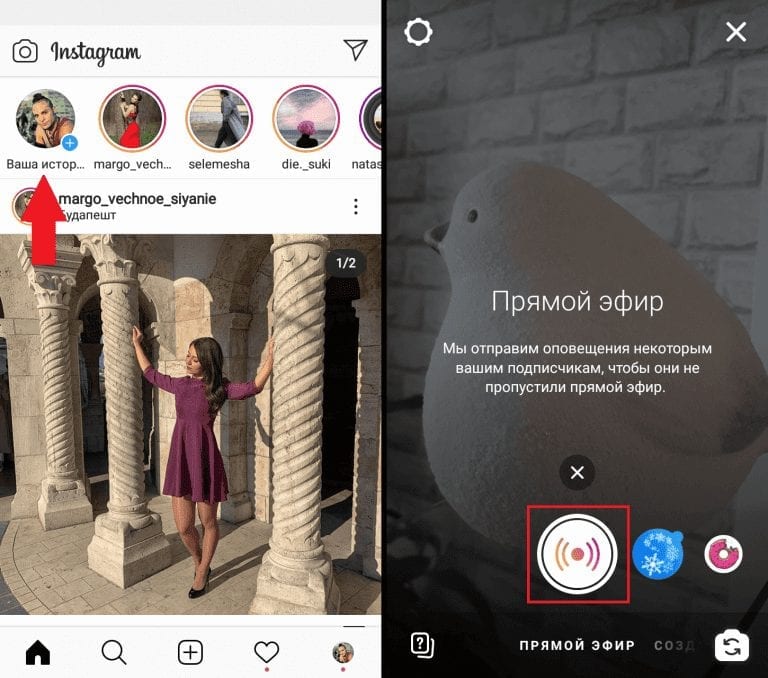 Дайте им заглянуть в свой мир и расскажите, как вы настраиваете свои съемки.
Дайте им заглянуть в свой мир и расскажите, как вы настраиваете свои съемки.
Продемонстрируйте, как вы снимаете свои любимые ракурсы
Если у вас есть совет или трюк, которому вы могли бы научить свою аудиторию, Instagram Live — отличный способ сделать это! Возможно, вы открыли секрет фантастических аэрофотоснимков или красивых портретов крупным планом. В любом случае, возьмите свой iPhone, запустите прямой эфир и проведите небольшую демонстрацию.
Ответьте на вопросы подписчиков
Используйте лайфхак с наклейкой с вопросом из предыдущего раздела, чтобы разместить раздел вопросов и ответов в Instagram Live. Вы можете сделать это на определенную тему, например: «Присылайте мне свои животрепещущие вопросы о ночной фотографии», или вы можете открыть слово, чтобы ответить на что угодно. В любом случае, это отличный способ вовлечь людей.
Часто задаваемые вопросы об Instagram Live
Имея в виду все эти советы, давайте ответим на все оставшиеся вопросы, которые могут у вас возникнуть.
Могу ли я вести прямые трансляции в Instagram и Facebook одновременно?
Нет. Для одновременной работы вам потребуется несколько телефонов.
Могу ли я вести прямую трансляцию в Instagram со своего компьютера?
Можно, но только с помощью стороннего инструмента. Сам сайт Instagram не позволяет вам выходить в эфир.
Можете ли вы удалить людей из своего Instagram Live?
Да. Если вы хотите удалить кого-то из своей Instagram Live, просто нажмите значок X рядом с его или ее именем.
Архивирует ли Instagram прямые трансляции?
Не автоматически. Вы можете только сохранять видео из Instagram Live в фотопленку или делиться ими на своем IGTV.
Как долго вы можете вести прямые трансляции в Instagram?
Вы можете вести прямую трансляцию в Instagram до 60 минут.


 Все мы знаем, что алгоритмическая лента Инстаграм «гасит» часть контента аккаунтов, у которых низкие охваты и показатели вовлечённости.
Все мы знаем, что алгоритмическая лента Инстаграм «гасит» часть контента аккаунтов, у которых низкие охваты и показатели вовлечённости.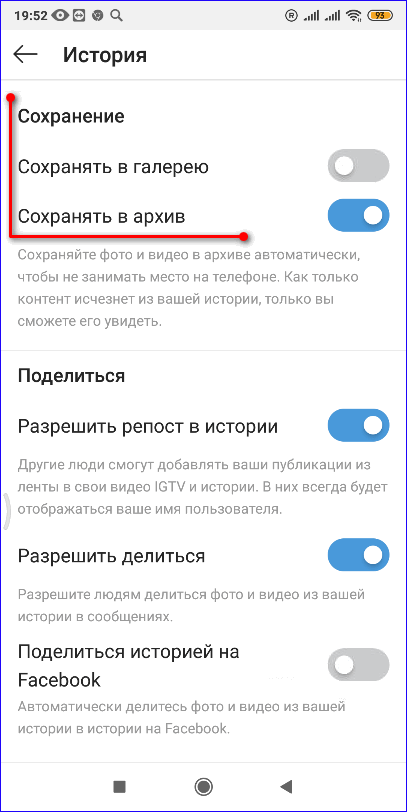 Люди доверяют людям. Им будет легче довериться человеку, чем абстрактной компании. С помощью прямых эфиров вы сможете показать потенциальным клиентам живое лицо и душу своего бренда.
Люди доверяют людям. Им будет легче довериться человеку, чем абстрактной компании. С помощью прямых эфиров вы сможете показать потенциальным клиентам живое лицо и душу своего бренда.